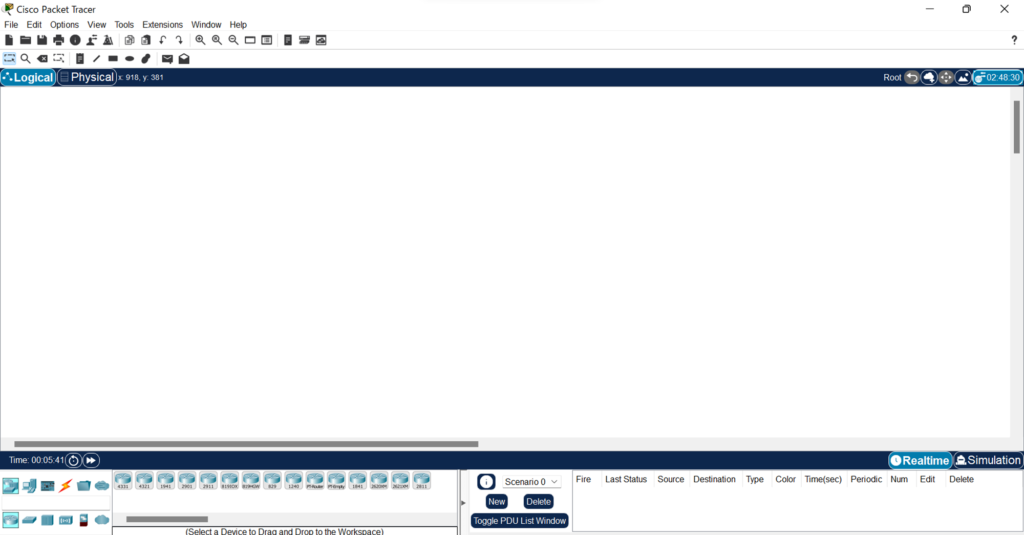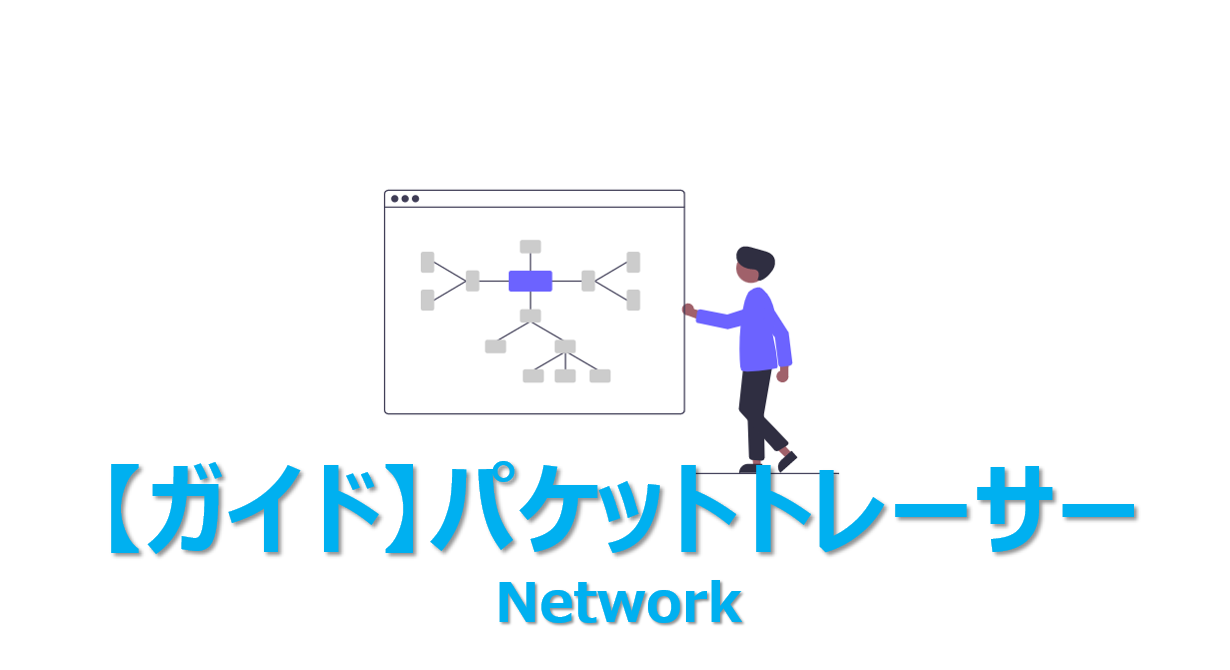Cisco Packet Tracer とは、Cisco社のネットワーク機器の利用方法・ネットワークの構築をソフトウェア上でシミュレーションすることができるツールです。

ネットワークの勉強を進める際、参考書などの内容を理解するだけでなく、実際にネットワークを構築してみる(いじってみる)のが重要です。
実際にサーバやルーターなどを購入し自宅内でネットワークを構築するのが一番勉強になるのですが、現実問題費用面での問題があり、特に「これからネットワークを勉強しよう!」と思っている方にとっては大きなハードル。
Cisco Packet Tracer を利用することで、PC1台があれば模擬的にネットワークの構築を手軽にシミュレーションすることができます。

このページではネットワークの勉強を始めたい!と考えている初心者向けに、Cisco Packet Tracer のダウンロード方法~使い方までを3分で解説します。
ネットワークを学習する方にとっては知っておくと非常に便利なツールの1つ。是非最後までご覧ください。
Cisco Packet Tracer のダウンロード方法

Cisco Packet Tracer のダウンロードは以下の3ステップだけ。
Cisco Networking Academy のアカウント作成
Cisco Packet Tracer をインストールするためにCisco Networking Academy のアカウントが必須になります。
Cisco Networking Academy のリンク(https://www.netacad.com)へ飛んで、下記赤枠内「Packet Tracer」をクリックします。
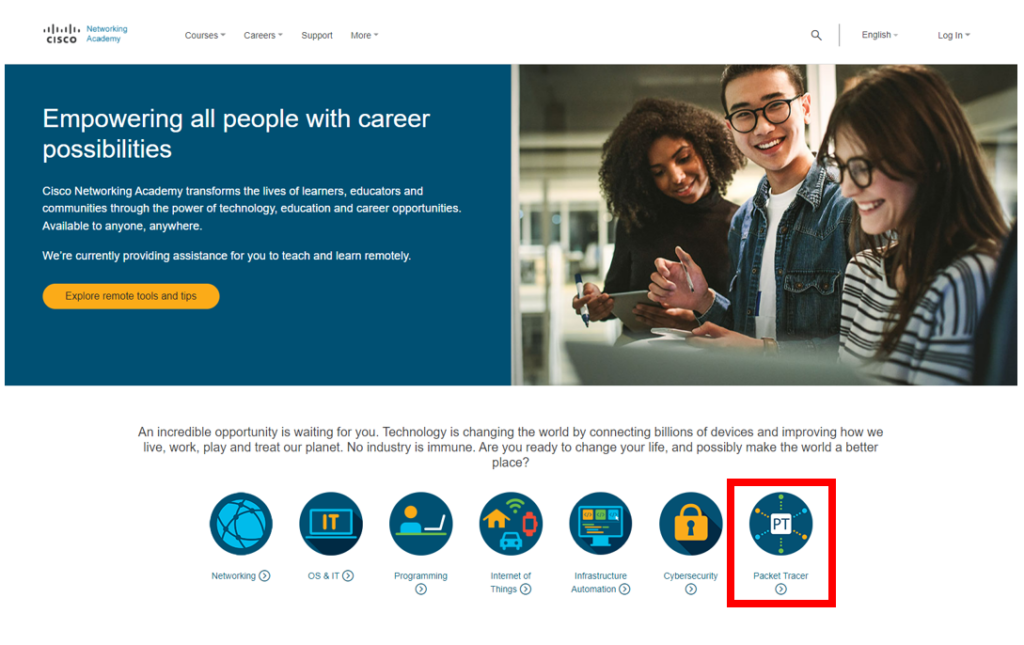
続いて「Getting Started with Cisco Packet Tracer」の「View course」をクリック。
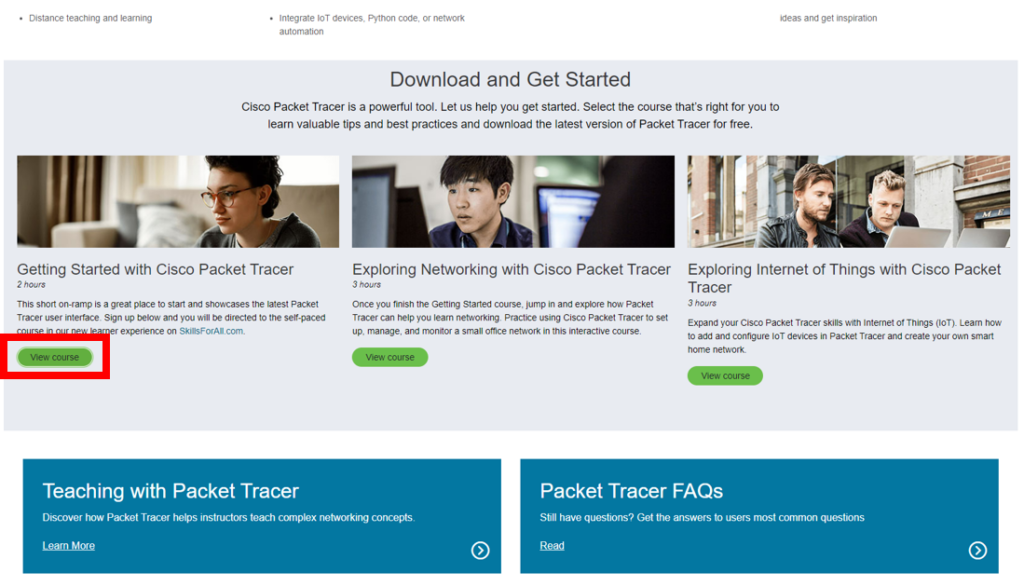
続いて「Get Started」をクリック。

言語はここでは「English」を選択しておきます。
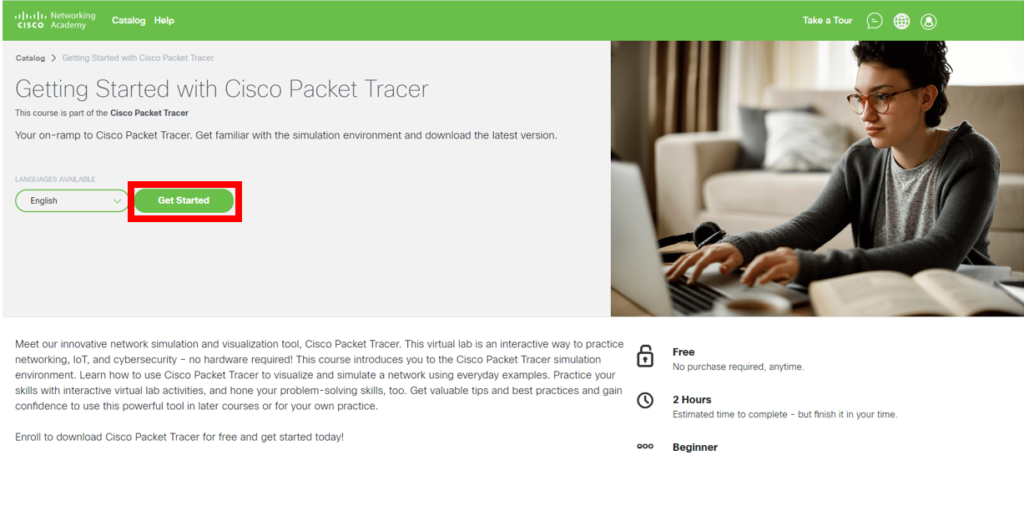
次に遷移した画面内の「Sign up」をクリック。
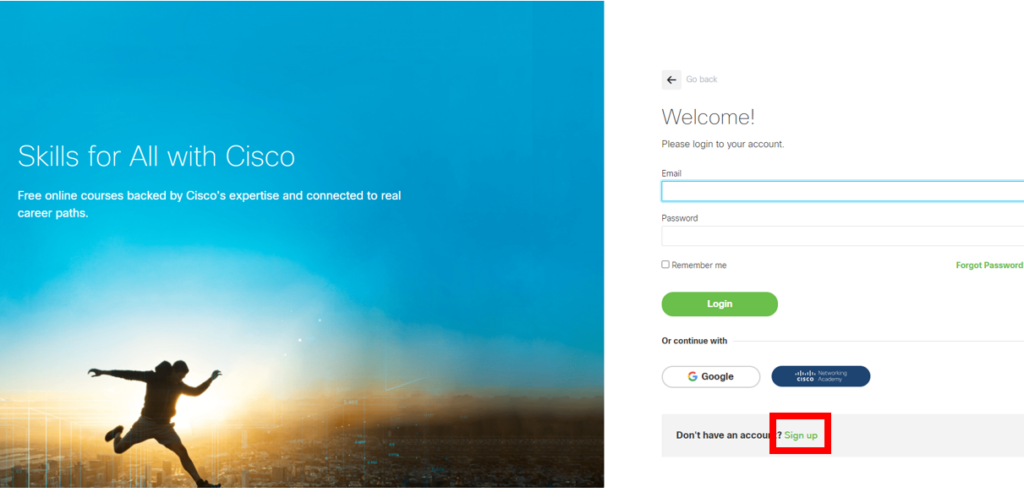
国・生年月日(年)・生年月日(月)を入力して、「Continue」をクリック。
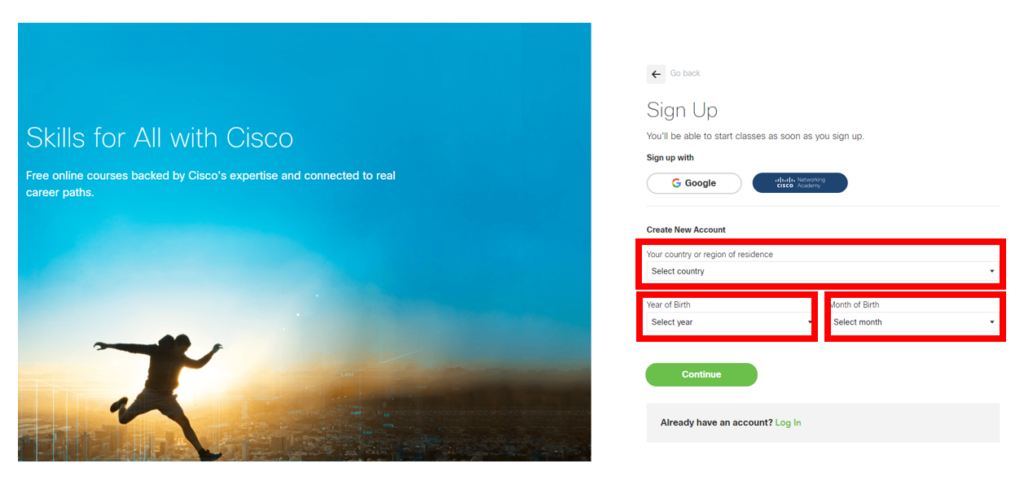
氏名などの基本情報を入力して「Create account」をクリック。


ここまでの手順を実施すると、Cisco Networking Academy のアカウント登録が完了するとともに、以下のようにCisco公式マニュアルが開き、Cisco Packet Tracer のダウンロード、インストール方法を確認することができます。
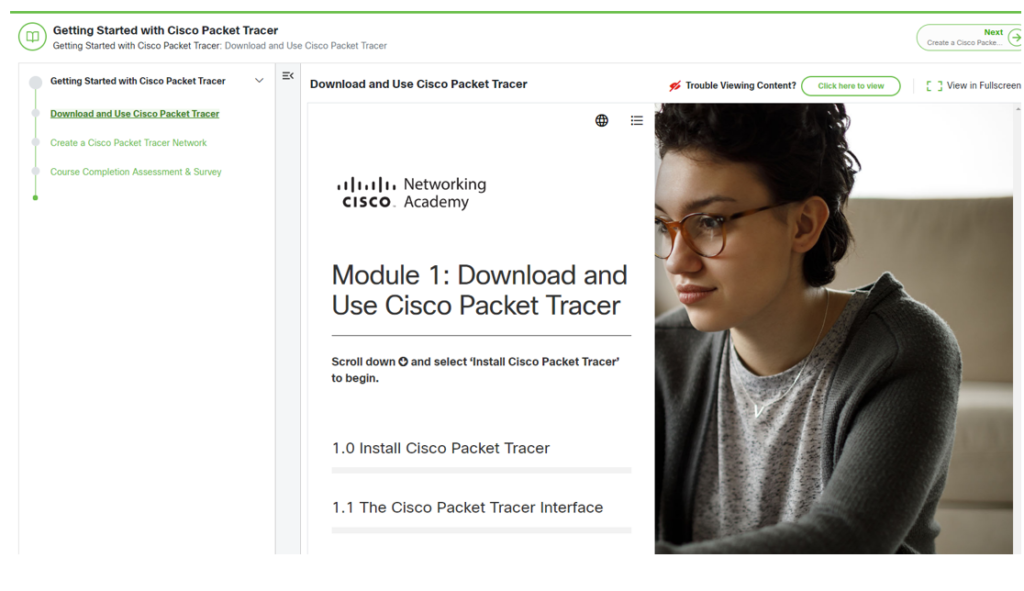
この先は実際のインストール手順に移ります。基本的には、上記のCisco「Getting Started with Cisco Packet Tracer」コースのスライドを追っていけばインストールまで行うことはできるのですが、ここでは時間がない人向けに要点に絞って解説します。
Cisco Packet Tracer のダウンロード
Packet Tracer は「Download and Use Cisco Packet Tracer」>「1.0.3 Download Cisco Packet Tracer」に表示されるリンクからインストールファイルをダウンロードすることができます。
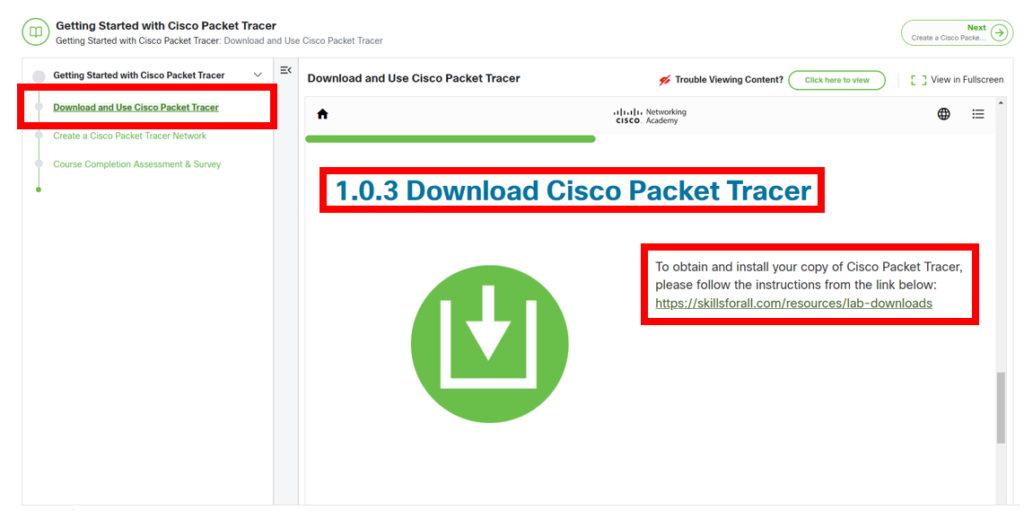
リンクをクリックするとインストールファイルがダウンロードされますので、インストールファイルを実行し「Next」ボタンをクリック。
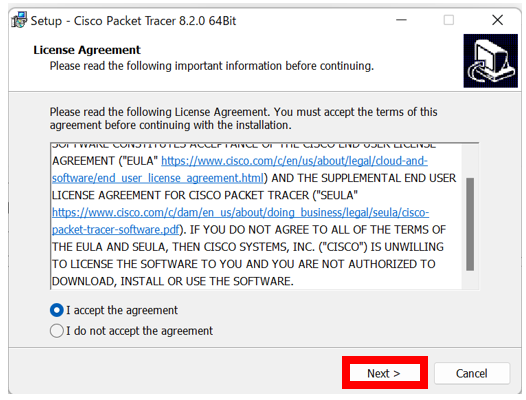
インストール先のフォルダを指定します。特に指定する必要がない場合はデフォルト値のままで構いません。
「Next」ボタンをクリック。
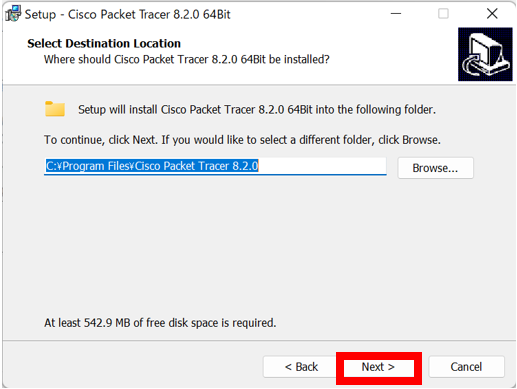
同様に「Next」ボタンをクリック。
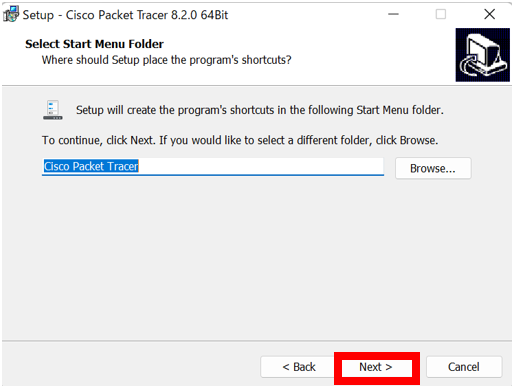
その次の画面も同様に「Next」ボタンをクリック。
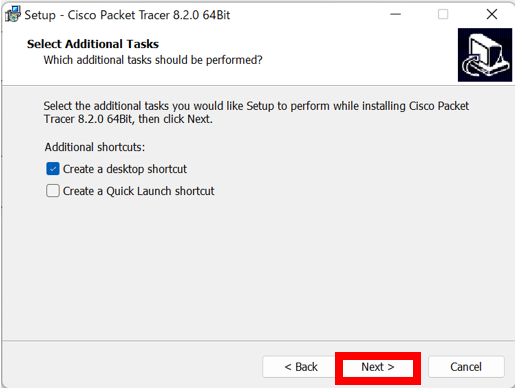
インストールを開始します。
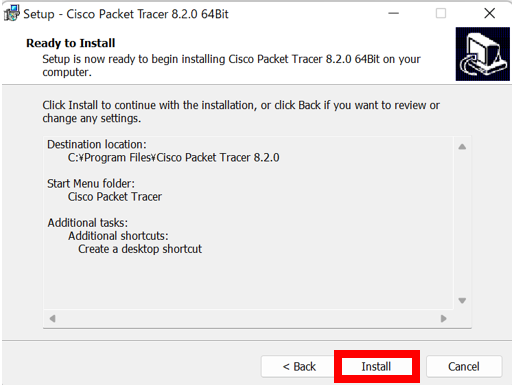
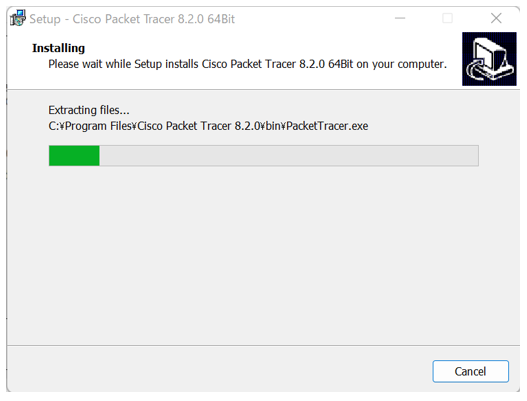
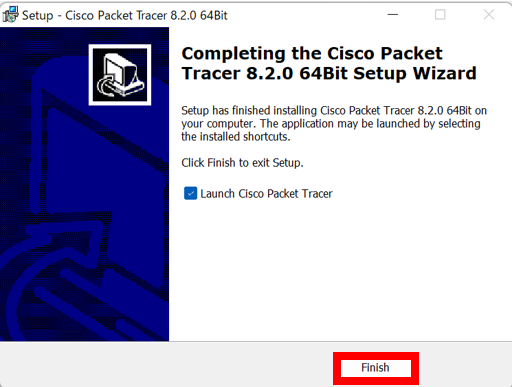

Finishボタンでインストールを終了します。「Launch Cisco Packet tracer」にチェックを入れておくと、その後自動的にPacket Tracer が起動されます。
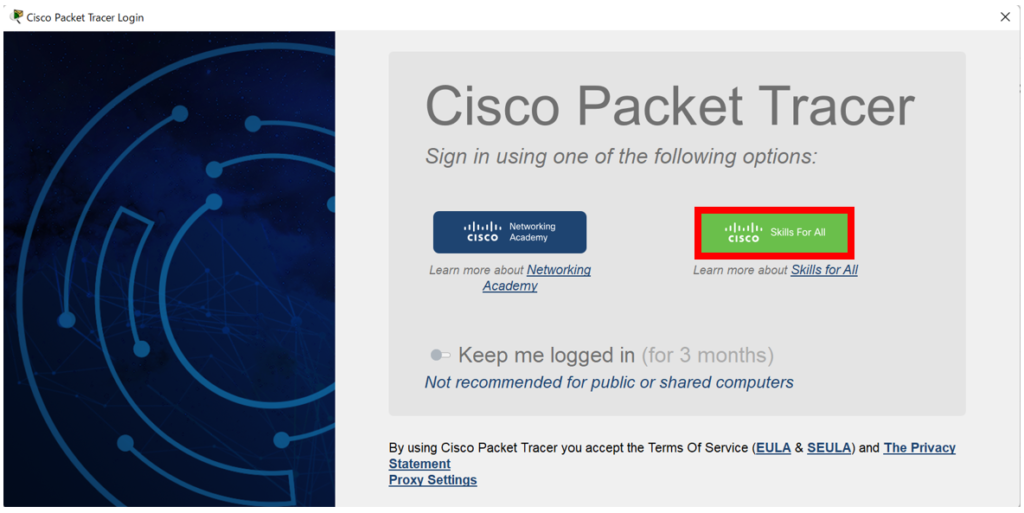
Cisco Skills For All をクリックすることでPacket Tracerへのログインが完了します。